JFace TreeViewer を試す(4/4)
| Mac OS X 10.5.4 | Eclipse SDK 3.3.2 | Pleiades 1.2.3 | Visual Editor(EHECHT版) 34M7 |
はじめに
前提とする環境
ここでは JFace の TreeViewer の使用サンプルを紹介します。 原稿執筆にあたっては Eclipse に Visual Editor をインストールし、 Pleiades で日本語化した環境を使用しています。環境によっては表示内容や手順が違ってくる場合があります。 また、Eclipse 上に Javaプロジェクト と ビジュアル・クラス が作成済みで、 JFace が使える環境が整っている前提で話をすすめていきます。第4項では TableViewer へ表示するデータの解析ロジックの定義方法を紹介します。第5項に続く手順になっていますので JFace TreeViewer を試す(3/4) も併せてご覧ください。
6.TreeViewerデータを描画させる
6-1.前項までの確認前項までで、TreeViewer に入力するデータの解析と表示方法の定義は済みました。作成したクラスの名前は、 TreeViewer を配置した画面が TreeViewerSample、解析ロジックが TreeDataSample 、表示ロジックが TreeLabelSample となっています。 TreeViewer に入力するデータは "test" という文字列とする前提でサンプルコードを作りました。 これらを使って TreeViewer で描画を行うサンプルを完成させていきます。 |
6-2.データ表示ロジックの作成TreeVewerSampleクラス に Visual Editor を使い TreeViewer を配置した段階で、クラスの先頭の方に (1) 「 この (2) の後に続けて、次のデータロジックの設定 (setContentProvider) と表示ロジックの設定 (setLabelProvider) の処理を記述します。 treeViewer = new TreeViewer(sShell, SWT.NONE);追加した2行目の 「 最後に TreeViewer に表示したいデータを入力します。 今回は"test" という文字列をうけとる前提でサンプルを作成してきたので次のようになります。 treeViewer.setInput("test");以上で サンプルコード TreeViewerSample.java は完成です。 画面構築部分にこれら描画を行うコードを追加したので、 TreeLabelSample を実行すれば TreeViewer のデータ描画も行われます。 |
7.サンプルコードを実行し TreeViewer の表示を確認する
7-1.実行
|
7-2.実行結果
|
以上で TreeViewer を試すサンプルコードの作成と実行は完了です。
| 1. JFace TreeViewer を試す(1/4) | Visual Editor を使って TreeViewerを画面に配置する手順です。 |
| 2. JFace TreeViewer を試す(2/4) | TreeViewerに表示するデータの解析ロジックを定義する方法です。 |
| 3. JFace TreeViewer を試す(3/4) | TreeViewerに表示するデータの表示方法を定義する方法です。 |
| 4.JFace TreeViewer を試す(4/4) | TreeViewerにデータを入力し画面表示する方法です。 |
参考文献
| JFace |
| TreeViewer |
| TreeViewerを試す(1/4) |
| TreeViewerを試す(2/4) |
| TreeViewerを試す(3/4) |
| TreeViewerを試す(4/4) |
| PR |
| 検索 |


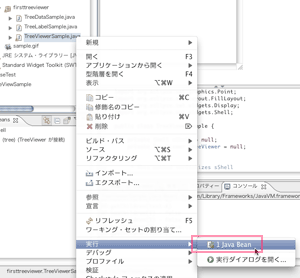
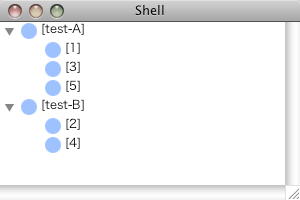 Visual Editor で作成した画面が表示されツリーの内容が表示されていれば成功です。 すべてのノードを開くと図のな出力結果になっていると思います。
Visual Editor で作成した画面が表示されツリーの内容が表示されていれば成功です。 すべてのノードを開くと図のな出力結果になっていると思います。